


图标是源自于生活中的各种图形标识,是现在网页必备的图形素材。今天为大家介绍的这个照相机图标看起来很复杂,但只要跟着作者一步一步的制作,还是很简单的。那我们就开始跟着这篇Photoshop制作精致清新的照相机图标教程制作吧。
完成后效果:

1、新建400 * 300像素的文件,使用矢量工具拉出一个如下图的圆角方形,并且加上渐变效果。

2、给图标底座增加厚度和光源,我使用了2种图层样式。

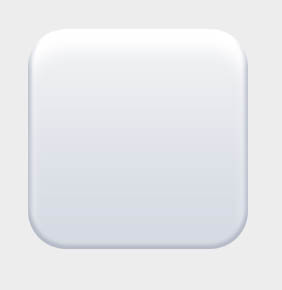
3、使用矢量工具拉出一个如下图的圆形,加上渐变效果,与上图合起来。
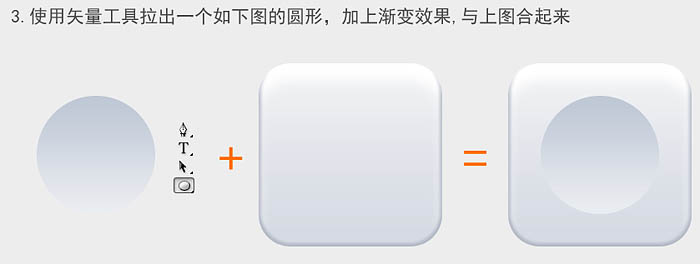
4、绘制金属底座部分(分为7个部件:投影a、底座b、明暗交界线cd、高光e、凹面fg)。

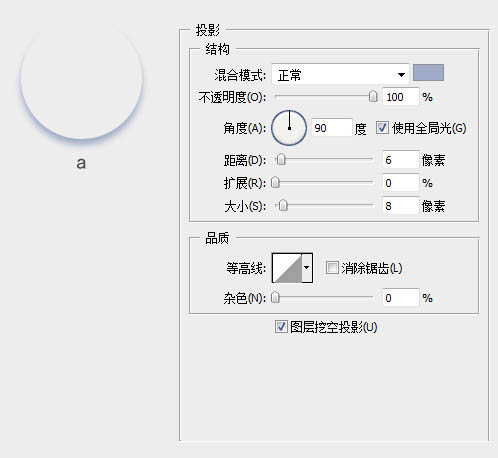
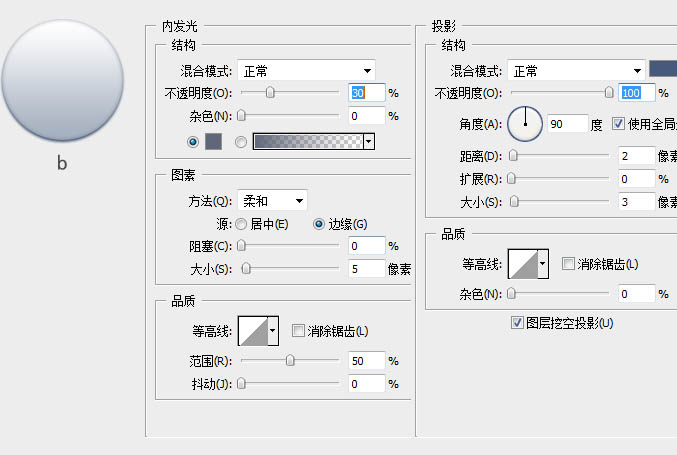
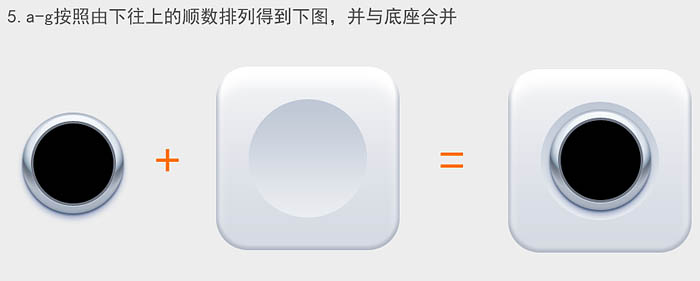
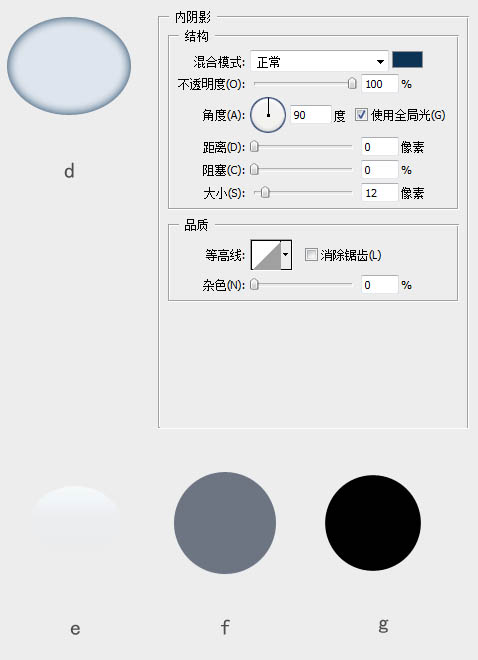
[page]
5、a-g按住由下往上的顺序排列得到下图,并与底座合并。
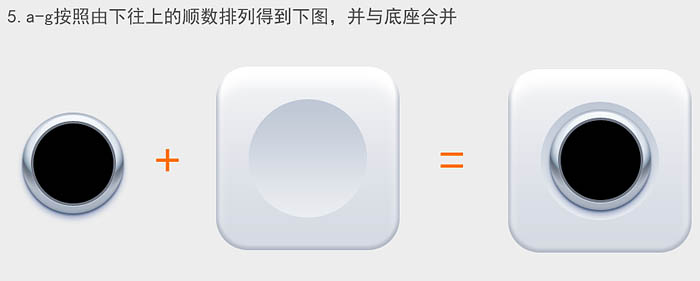
6、最后是镜头,看似很复杂,但也是由图层堆砌的,只要细心耐心就好了。
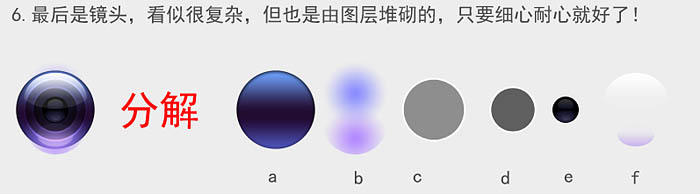
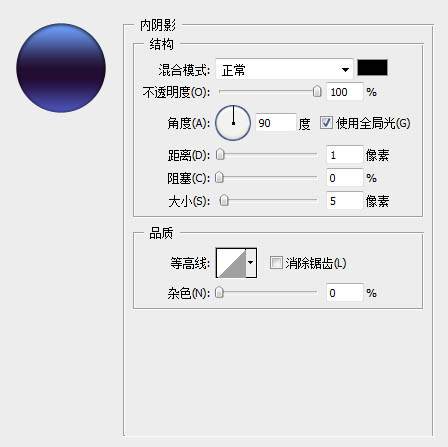
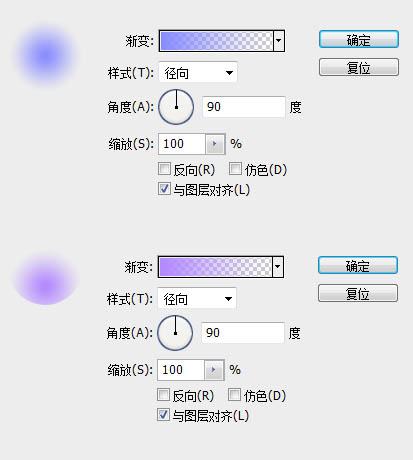
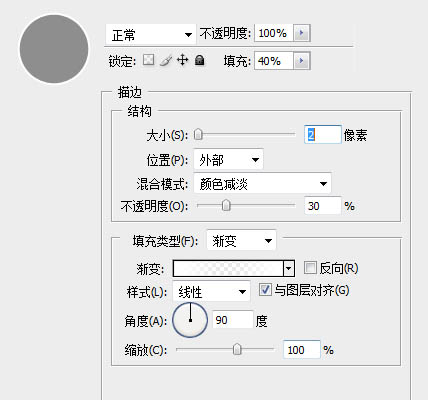
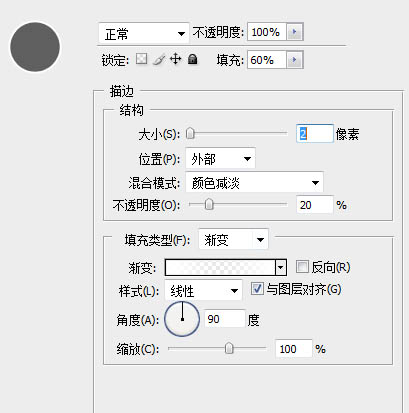
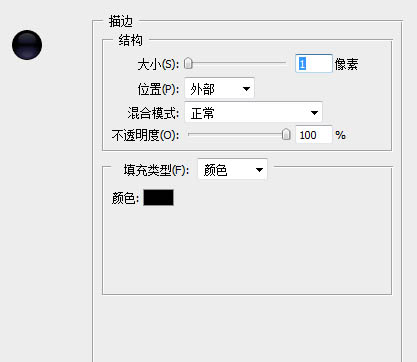
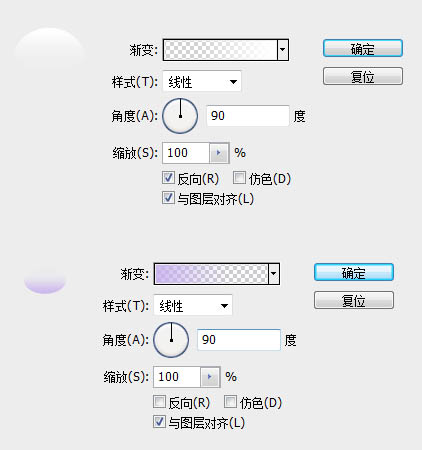
7、a-f按照由下往上的顺序排列得到下图,并与底座合并,做到这里就全部完成了,是不是没有想象的那么复杂吧。
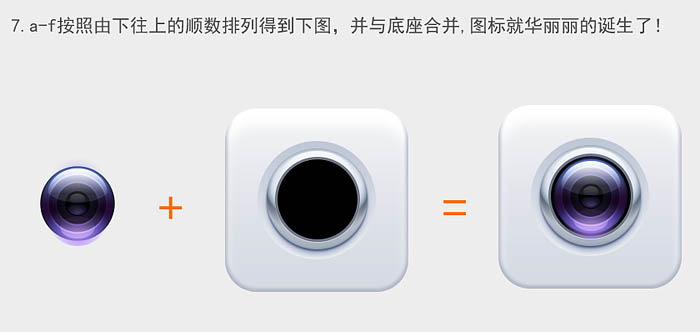
最终效果:
